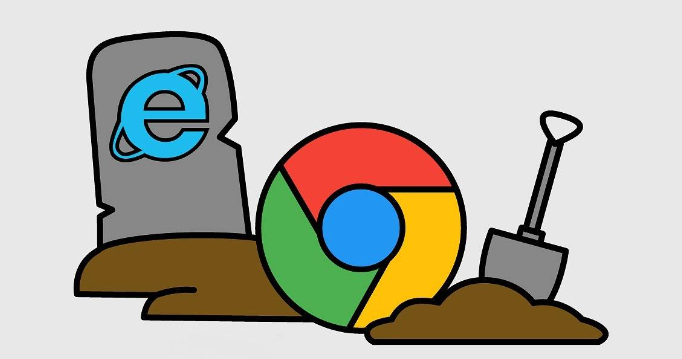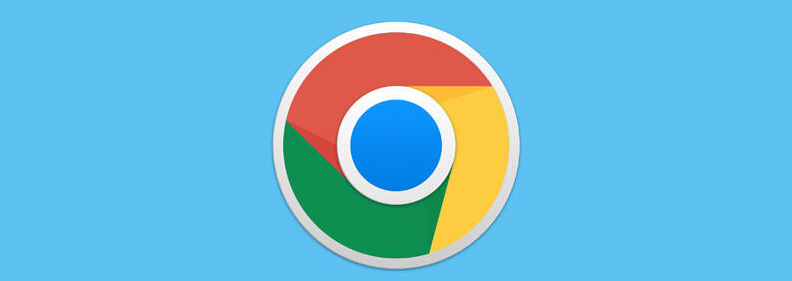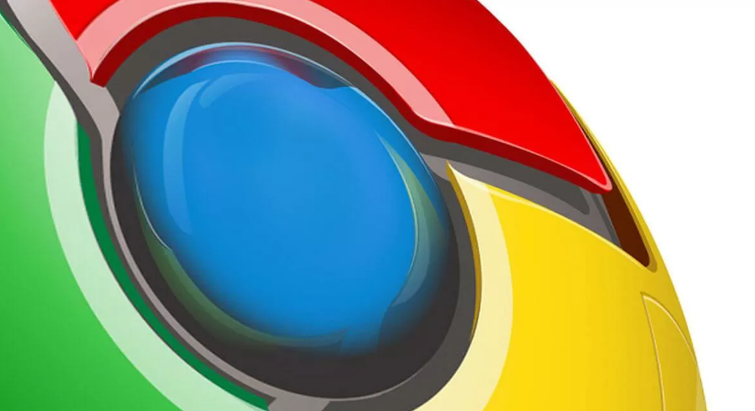禁用Chrome浏览器中Web页面自动跳转的详细指南
在日常浏览网页时,我们可能会遇到一些网页会自动跳转到其他页面,这可能会打断我们的浏览体验或导致意外访问不想要的内容。如果你使用的是Chrome浏览器,并希望禁用这种自动跳转功能,可以按照以下步骤进行设置:
第一步:打开Chrome浏览器并进入设置
1. 在计算机上启动Chrome浏览器。
2. 点击浏览器窗口右上角的三个点(更多选项)图标。
3. 在下拉菜单中选择“设置”以进入设置页面。
第二步:进入高级设置
1. 在设置页面中,滚动到底部,然后点击“高级”展开更多选项。
2. 在“隐私和安全”部分下,点击“站点设置”。
第三步:管理额外权限和网站设置
1. 在“站点设置”页面中,向下滚动找到并点击“弹出式窗口和重定向”。
2. 你将看到一个列表,显示了已请求自动跳转权限的网站。
第四步:修改特定网站的权限
1. 在列表中找到你想要禁用自动跳转的网站。
2. 点击该网站旁边的三个点图标,然后选择“阻止”。
3. 这将阻止该网站在未来尝试自动跳转。
第五步:清除现有跳转设置(可选)
1. 如果你想清除所有网站的自动跳转设置,可以在“弹出式窗口和重定向”页面顶部点击“清除”。
2. 确认操作后,所有网站的自动跳转设置将被重置。
第六步:验证更改
1. 完成上述步骤后,关闭设置页面。
2. 尝试再次访问之前会自动跳转的网站,检查是否已成功禁用自动跳转功能。
通过以上步骤,你可以在Chrome浏览器中有效地禁用Web页面上的自动跳转功能。这不仅可以提高你的浏览体验,还能避免因自动跳转而可能带来的安全风险。如果你发现某些网站仍然试图自动跳转,建议定期检查并更新你的浏览器设置,以确保最佳的浏览效果。